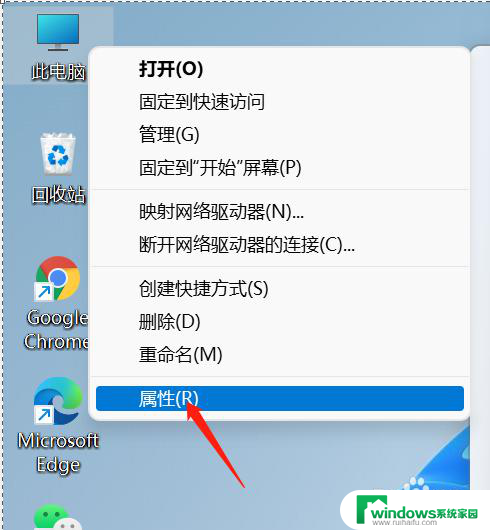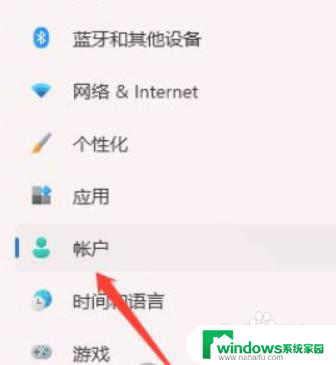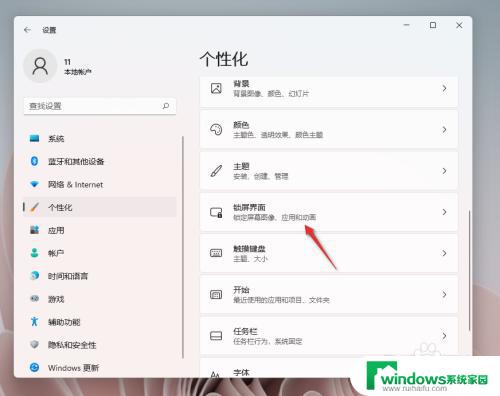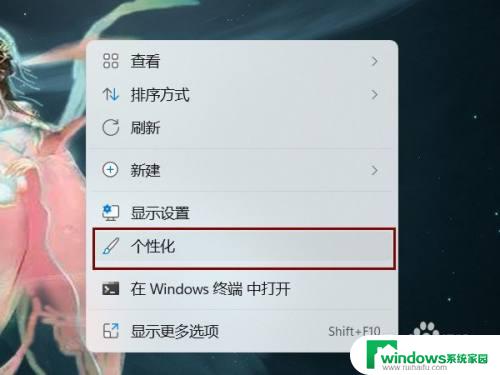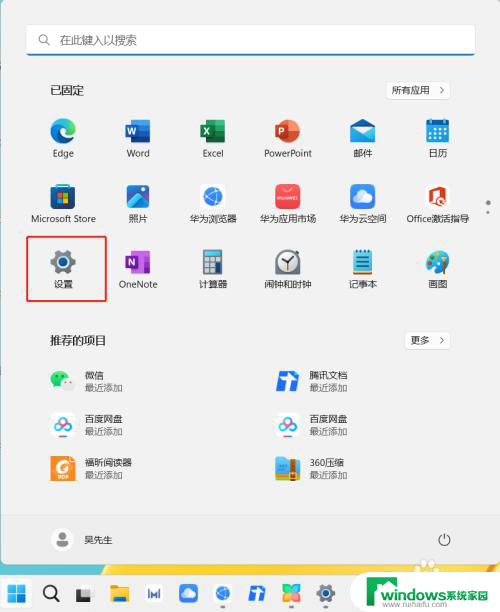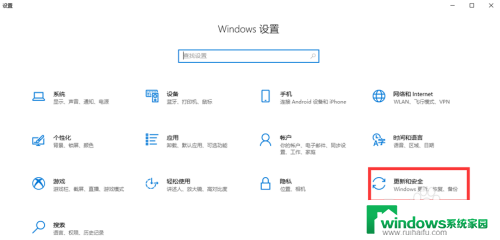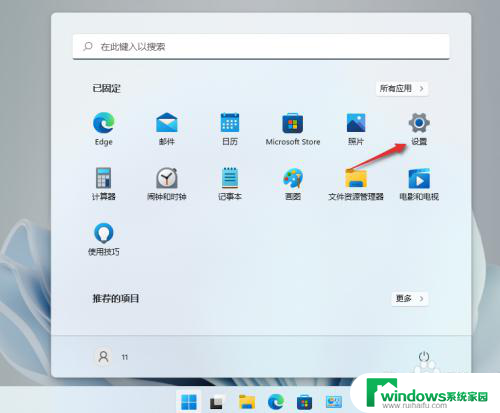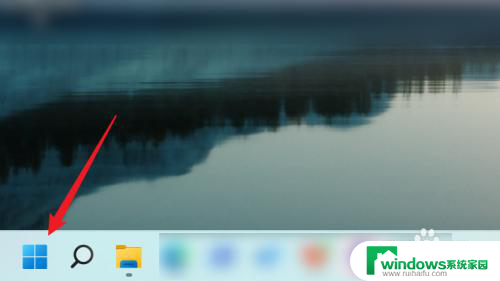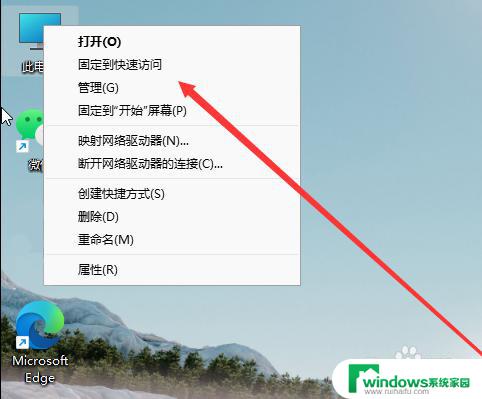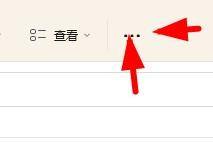windows11怎么设置锁定bitlocker 如何在Windows11上启用BitLocker锁
windows11怎么设置锁定bitlocker,在如今数字世界中,安全性成为了人们越来越重视的问题,为了保护个人隐私和敏感数据的安全,Windows11提供了一项强大的功能——BitLocker锁。BitLocker锁是一种全磁盘加密解决方案,可以帮助用户保护其计算机上的所有数据免受未经授权的访问。如何在Windows11上设置和启用BitLocker锁呢?本文将为大家详细介绍Windows11中如何设置和启用BitLocker锁,以确保您的数据得到最大程度的保护。无论是个人用户还是企业用户,都可以通过以下简单步骤来加强计算机的安全性,保护重要数据的安全。
步骤如下:
1.在Windows11桌面中找到“此电脑”图标,点击鼠标右键。选择“属性”按钮。
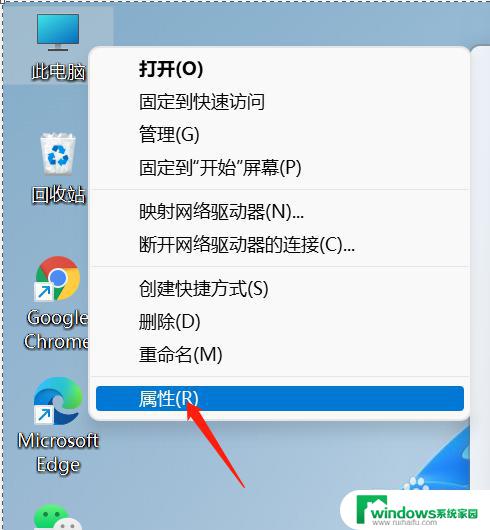
2.然后在“关于”页面中点击“BitLocker”选项。
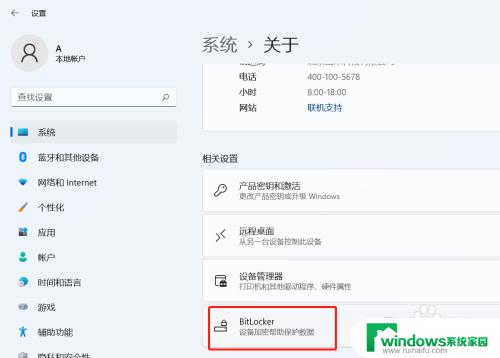
3.接着点击“启用BitLocker”选项。
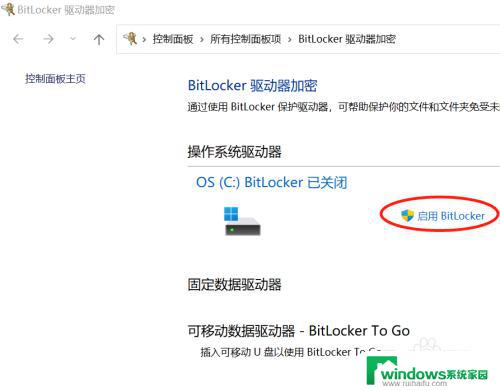
4.最后,等待BitLocker初始化驱动器完成即可。
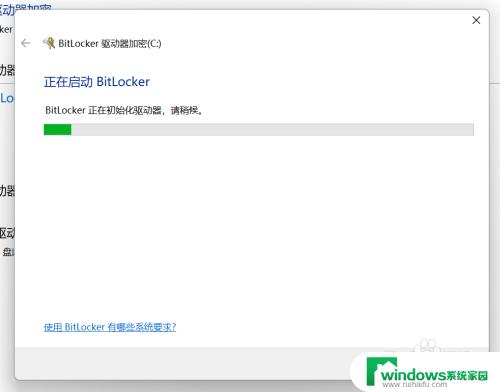
以上便是关于如何设置锁定 BitLocker 的 Windows 11 的全部内容,如有出现类似问题的用户,可按照小编的方法来解决。